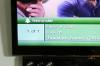Escribe una fórmula para evaluar datos. Por ejemplo, si resta A1 de B1 y muestra los resultados en C1, escriba "= (B1-A1)", menos las comillas, en la celda C1.
Agregue "MAX" a la fórmula para designar la respuesta máxima permitida: "= MAX (B1-A1)". Esto es solo una parte de la fórmula; si presiona "Enter" en este punto, obtendrá un mensaje de error.
Inserte la cantidad para el número máximo permitido como resultado de la fórmula; en este caso, cero: "= MAX (0, B1-A1)". Cualquier resultado que normalmente sería negativo se convierte en 0, no solo como texto de visualización, sino como valor. Si el resultado de la fórmula de B1-A1 es -2, una vez que use la función MAX, en realidad se convierte en cero, y si le agrega 5, el resultado será 5, no 3.
Ingrese todos los datos como de costumbre, incluidos los números negativos, o abra una hoja de trabajo que contenga los datos que desea usar. Seleccione todas las celdas que desea mostrar solo como números positivos o ceros.
Escriba "##;" 0 "; 0", sin las comillas exteriores, en el campo etiquetado "Tipo:", sobrescribiendo cualquier símbolo que ya esté en ese campo. Haga clic en "Aceptar" para volver a la hoja de cálculo, donde todos los números negativos ahora se mostrarán como "0" mientras conservan sus valores reales. Si el valor de una celda es -2, se mostrará como 0, pero si le agregas 5, se convertirá en 3, no en 5.